阅读这份易于使用的 Audible Unlocker 综合指南,它可以让您解锁 Audible 有声读物并将其从 AA/AAX 格式转换为常见的无损 MP3 格式和其他流行格式。
内容指南 第 1 部分。 下载并安装 Audible Unlocker第 2 部分。如何注册 Audible Unlocker第 3 部分。如何使用 Audible Unlocker 转换 Audible AA/AAX 音频更多问题? 现在联系我们
第 1 部分。 下载并安装 Audible Unlocker
Step 1. 点击下方下载链接进行下载 声音解锁器 从您的 Windows 或 Mac 计算机。
- 对于Windows用户: https://www.ios-unlocker.com/download/audible-unlocker.exe
- 对于Mac用户: https://www.ios-unlocker.com/download/audible-unlocker.dmg
步骤 2. 下载过程完成后,打开下载包开始安装。
步骤 3. 成功安装软件后,在您的计算机上运行 Audible Unlocker。
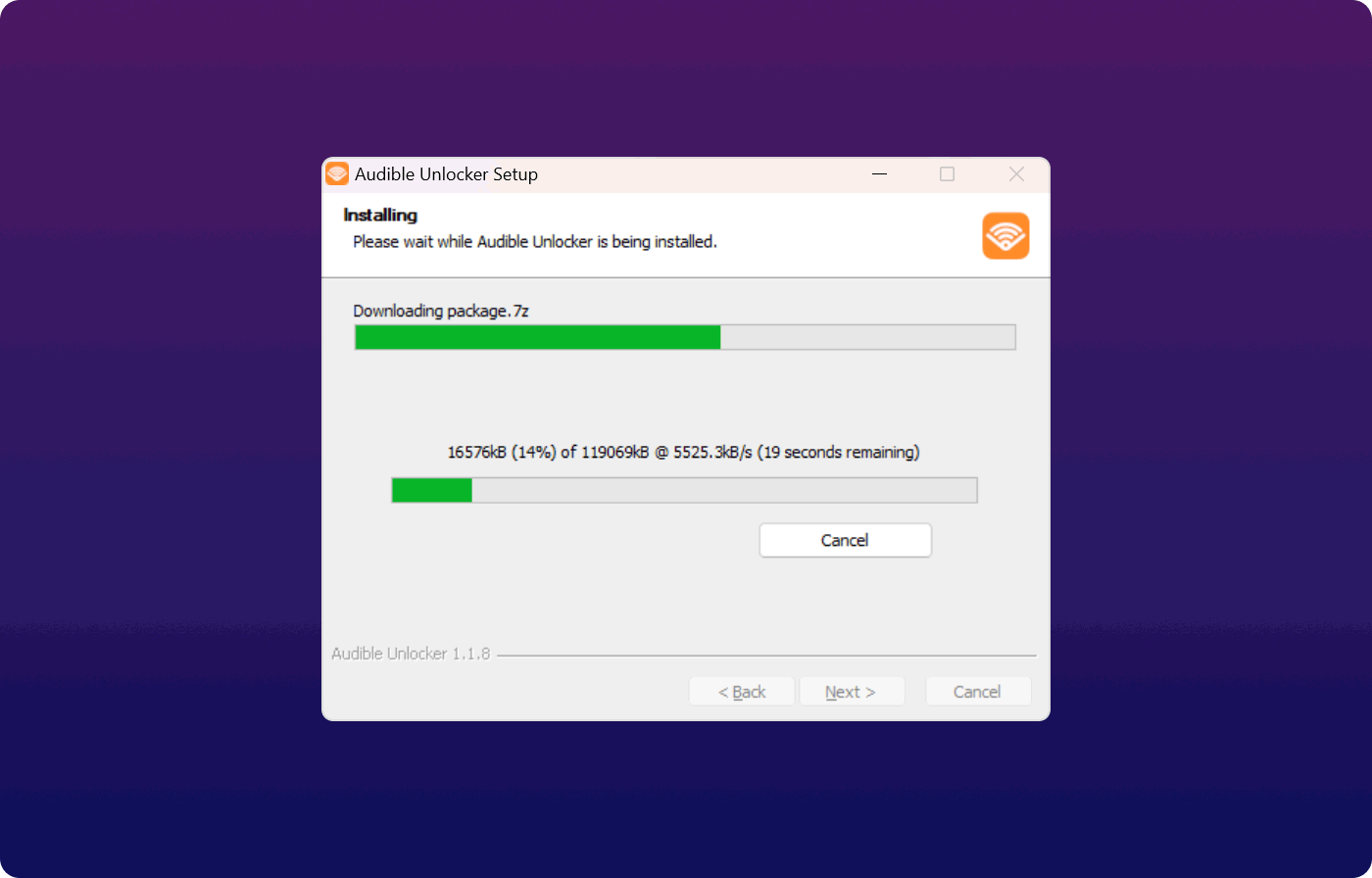
第 2 部分。如何注册 Audible Unlocker
Audible Unlocker 提供免费试用版和注册版供用户使用。
免费试用版和注册版有什么区别?
用户可以免费试用 Audible Unlocker 30 天。 免费试用版允许转换每个音频的前 3 分钟,并且只能完全转换 2 个 Audible 音频。
因此,免费试用主要用于用户对功能进行评价。 如果您想取消所有限制,您可以购买许可证,然后注册软件以获得完整版本。
注册 Audible Unlocker 的步骤
如果您从我们的网站购买了许可证,您的许可证密钥将发送到您的电子邮件收件箱。 请按照以下步骤注册 Audible Unlocker 并获取完整版:
- 步骤 1. 在您的计算机上运行 Audible Unlocker 然后单击“未激活".
- 步骤2。输入你的 电子邮件 (用于购买许可证)和 注册码. 您可以简单地从您的电子邮件收件箱中复制您的许可证密钥。
- 步骤 3. 然后,点击“启用" 进行注册。
请注意: 如果您想访问完整版但尚未购买许可证,可以单击“立即购买" 先购买许可证。
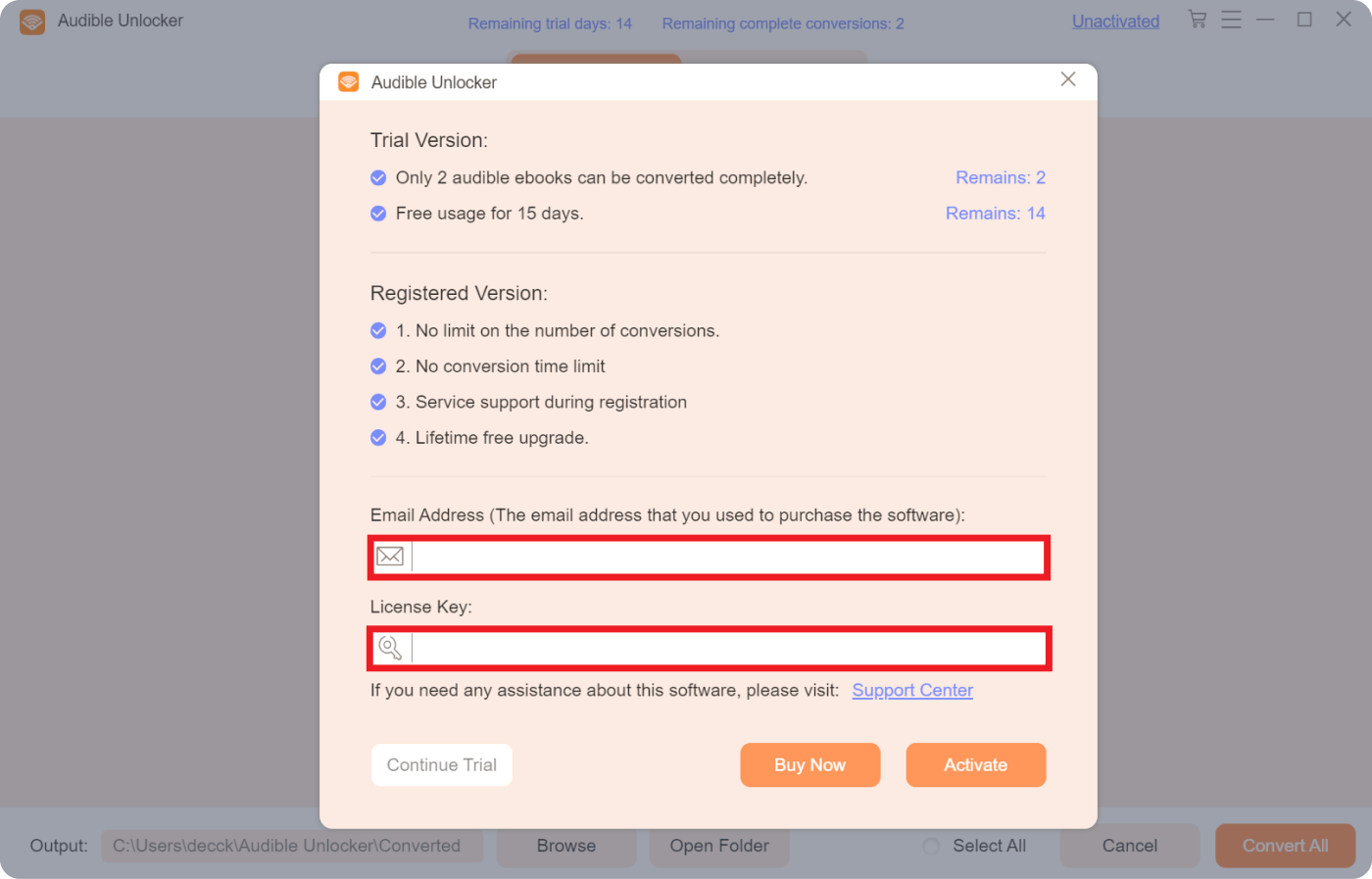
注册失败可能有以下几个原因:
- 不小心在您的注册码或电子邮件地址前后添加了一个空格。
- 购买了错误版本的许可证。 例如,Windows 用户购买的是 Mac 版本而不是 Win 版本。
- 输入了错误的电子邮件地址。
如果您购买了错误的版本或找不到注册失败的原因,请随时通过以下方式联系我们的支持中心 support@ios-unlocker.com.
第 3 部分。如何使用 Audible Unlocker 转换 Audible AA/AAX 音频
步骤 1. 添加 AA/AAX 文件
在Audible Unlocker主界面,点击添加文件或拖拽文件到软件中。

步骤 2。 选择所需的输出格式和输出文件夹
选择输出格式,例如 MP3、WAV、M4A 或 FLAC。 然后,如果需要,选择一个输出文件夹。 您也可以点击“添加文件" 从左上角添加更多文件。
此外,您可以自定义输出设置,将转换后的文件拆分成章节。 为此,只需单击右上角的汉堡包图标,然后选择“按章节拆分”并按“保存”。
请注意: 如果您需要保留章节信息,请选择 M4A 作为输出格式。

第 3 步。开始将 AA/AAX 转换为 MP3
单击“开始将 Audible Audiobooks 转换为 MP3 或其他格式转化率“或”全部转换".

步骤 4. 查看转换后的文件
转换过程完成后,单击“打开文件“查看转换后的音频”完成".

更多问题? 现在联系我们
我们承诺为所有用户带来最好的解决方案。 如果您有更多问题,请随时通过以下方式联系我们的支持团队以获得进一步帮助 support@ios-unlocker.com. 检查您的电子邮件后,我们的支持团队将在 48 小时内回复您。
由罗西撰写
上次更新时间:2023-05-10